Chatten am PC. Eine schöne Sache, die mit WhatsApp bisher nur unter Einschränkungen möglich war. Nun kannst Du Deinen beliebten Messenger auch zuhause am Computer nutzen. Hier zeige ich Dir, wie die WhatsApp Web aktivierst.
Arbeiten am PC und gleichzeitig Chatten
Hast Du Dir schon mal gewünscht, Deine Nachrichten über WhatsApp auch am heimischen Computer schreiben zu können? Mir ging es so, weil ich oft am Fest-PC arbeite und dann zum Handy wechseln muss, um zu chatten.
Außerdem tippt es sich für längere Nachrichten auf der PC-Tastatur viel entspannter. Bisher war es nicht möglich, WhatsApp einfach auf dem Computer zu installieren. Das ist jetzt anders. Kleine Einschränkungen gibt es weiterhin.
- Die wohl ärgerlichsteEinschränkung
Das neue Feature ist nicht für iOS-Nutzer verfügbar. Ohne Jailbreak und Cydia auf dem iPhone geht da nichts. Laut WhatsApp gibt es Limitierungen bei der Apple Plattform. Es besteht aber Aussicht und Hoffnung, dass sich das noch ändern wird. - Zweite Einschränkung
Nicht auf allen Browsern läuft die Web Version des Messengers. Nachdem er anfänglich einzig und allein mit Chrome zu nutzen war, ist dies mittlerweile aber auch unter Firefox (ab Version 30) und Opera möglich. Mit der Kompatibilität zum Internet Explorer und Apples Safari würde WhatsApp dann auf allen Browsern anwendbar sein, was aber sicherlich nur eine Frage der Zeit ist.
WhatsApp Web einfach aktivieren
Möchtest du WhatsApp auf deinem PC oder Laptop installieren, gehst du folgendermaßen vor:
- Stelle sicher, dass du das neuste Update von WhatsApp installiert hast
- Öffne im Browser die Seite web.whatsapp.com
- Starte WhatsApp auf deinem Smartphone
- Wähle im Menü den Punkt „WhatsApp Web“
- Richte die Smartphone-Kamera auf den PC-Bildschirm
- Scanne den dortigen QR-Code
- Sobald PC und Smartphone verbunden sind, kannst du starten
QR Code scannen
Den QR Code kannst du nur aus WhatsApp heraus scannen. Über einen anderen QR-Code-Reader funktioniert der Code von Web.WhatsApp.com nicht.
Beachte unbedingt auch den Unterschied der Domainnamen zwischen web.whatsapp.com und www.whatsapp.com. Der Unterschied liegt im Detail zwischen web und www. Das macht jedoch einen gewaltigen Unterschied aus.
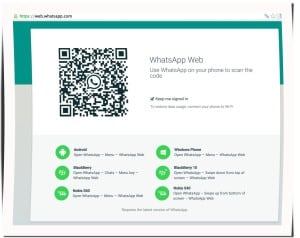
Die Oberfläche von WhatsApp Web ähnelt der Smartphone App sehr. Hier findest du die bekannten Symbole und Funktionen. Videos, Fotos und das Versenden von Sprachaufnahmen sind auch am PC möglich.
Nachrichten werden automatisch synchronisiert und sind dann in der PC-Version, als auch auf dem Handy zu sehen. Du kannst dich sogar, wie auf dem Telefon auch, benachrichtigen lassen, wenn eine neue Nachricht eingeht. Dazu ploppt dann am Bildschirm rechts unten ein kleines Symbol auf.
Diese Funktion kannst du aber auch ausstellen, wenn du zum Beispiel beim Arbeiten nicht gestört werden möchtest.
Kleiner Pferdefuß: nur wenn das Handy eine Internet-Verbindung hat, funktioniert auch die Web Version auf dem Computer oder Laptop.
Da du das Handy aber sowieso meist bei dir trägst und vermutlich eine Datenflatrate hast, sollte das nicht zum Problem werden.
Wünschenswert wäre es aber schon, in Zukunft auch ohne Internetverbindung des Telefons mit WhatsApp am PC chatten zu können.
Ich habe die Web Version ausprobiert und nutze sie gern und häufig, wenn ich am PC arbeite. Das Tippen geht schneller von der Hand und ganz nebenbei spare ich auch noch Akkuleistung auf dem Handy.
Bei langen Chats mit vielen Bildern oder Videos, spüre ich das schon deutlich. Ein grosser Vorteil, mit der jetzigen WhatsApp Web Version.
Probiere doch einmal aus, ob auch du das Chatten mit WhatsApp am Computer schätzen lernst, mit dieser Anleitung kannst du es ganz fix ausprobieren.

